Co zrobić, jeśli drukarka przestała drukować

- 1890
- 400
- Janusz Baranowski
Korzystając z drukarki, możesz zapisać na papierze dowolne zdjęcie, tekst, dokument, witrynę lub zdjęcie z komputera. Po przedłużonym użyciu urządzenia mogą wystąpić nieprawidłowe funkcje, które będą wymagały eliminacji, jeśli ważne jest dalsze działanie drukarki. Rozważ potencjalne przyczyny, a także sposoby rozwiązania niewolnictwa dla pieczęci dokumentów.

Dlaczego drukarka nie działa, możliwe powody
Konieczne jest ustalenie, dlaczego drukarka nie drukuje, z jakich powodów przestała działać normalnie, jeśli używa się do wykonywania wszystkich operacji bez niepowodzenia. Lista potencjalnych powodów, a także wyjaśnienia dla nich:
- Kabel podłączony z drukarki do laptopa lub do komputera jest niezgodny. Dzieje się tak z tego powodu, że kabel w zestawie nie jest dostarczany z większością nowych drukarek. Kabel, który został kupiony osobno, może mieć krzyż mniejszy niż to konieczne do normalnego działania do drukarki. Kup ten, który jest oznakowany z drukarki lub taki, który będzie miał grubą sekcję i długość nie więcej niż półtora metra (jeśli dłuższy sygnał może się słabo sięgnąć).

- Zacisanie lub nieobecność papieru. Sprawdź, czy w tacy zaopatrzenia jest wystarczająca ilość papieru do drukowania, a także w razie potrzeby, aby dostosować wideo przechwytywania i usunąć obiekty zakłócające. Jeśli papier jest zablokowany, otwórz drukarkę i wyjmij.

- Zakończony toner lub atrament. Możesz sprawdzić liczbę pozostałych atramentów, otwierając „Właściwości drukowania”.
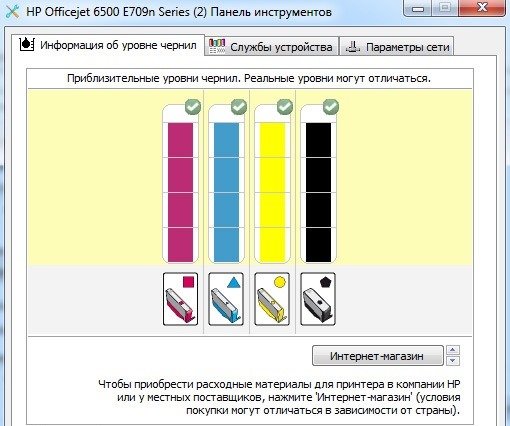
- Drukarka domyślna nie jest wskazana.

- Wystąpił błąd programu.
- Nie drukuje drukarki po zaktualizowaniu sterownika. Warto spróbować wrócić do poprzedniej wersji lub ponownie ją zainstalować.
- Awaria, ze względu na dużą liczbę poleceń mających na celu wykonanie drukarki. Aby wyeliminować ten problem, musisz wyczyścić listę kolejek drukowania.
Problemy z oprogramowaniem i ich rozwiązania
Nieprawidłowe działanie może polegać na awarii stosowanej podczas próby wydrukowania. W związku z tym musisz dowiedzieć się, co to może wystąpić, a także jak wyeliminować błąd, jeśli drukarka nie drukuje po tankowaniu kasety.
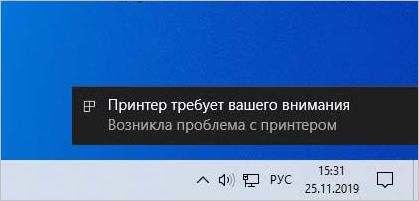
Przed wykonaniem proponowanych instrukcji upewnij się, że drukarka jest podłączona do komputera, a także domyślnie ustawić. Możesz zweryfikować to drugie w następujący sposób:
- Otwórz menu „Start”, a następnie przejdź do „Parametrów” (Windows 10) lub do panelu sterowania.
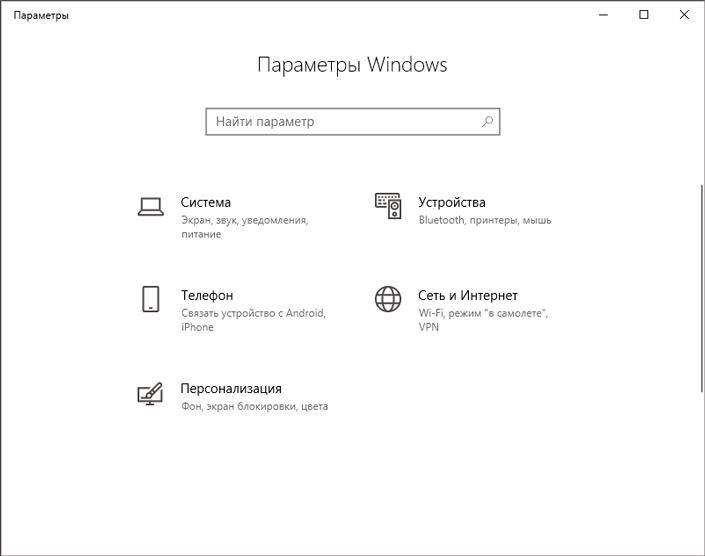
- Przejdź do sekcji „Urządzenia” -> „Drukarki i skanery”. W oknie, które się otwiera, wybierz drukarkę (model urządzenia zostanie wyświetlony na liście), po czym przycisk „Kontrola” stanie się aktywny, kliknij na to.
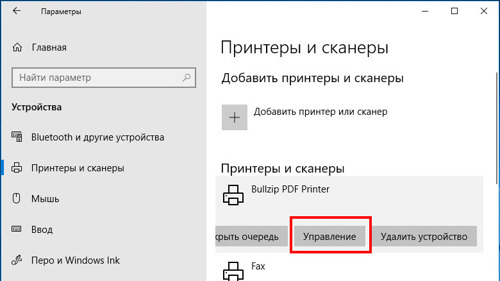
- Wybierz „Użyj domyślnie” i zapisz zmiany. Konieczne może być usunięcie „Flaga Windows, aby kontrolować domyślną drukarkę”, aby móc samodzielnie wskazać drukarkę.
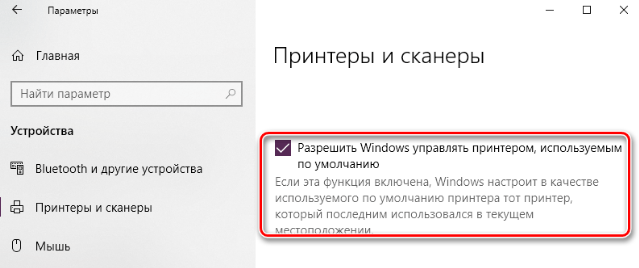
Khuzing kolejka do drukowania
Najpierw spróbuj użyć procedury czyszczenia linii drukarki. Być może awaria leży dokładnie w momencie, gdy plik pojawił się w kolejce, że drukarka nie może wydrukować z nieokreślonych powodów. Można to zrobić na różne sposoby, oferujemy 3 prosty algorytm działania. Za pośrednictwem właściwości drukarki:
- Otwórz menu Start, a następnie przejdź do „Panel sterowania”, a następnie do sekcji „Urządzenia i drukarki”.
- Na liście wykrytych urządzeń musisz znaleźć i wybrać drukarkę w kategorii urządzeń drukowanych.
- Kliknij odpowiednim przyciskiem myszy i wybierz „Wyświetl zakład drukowania” w menu kontekstowym.
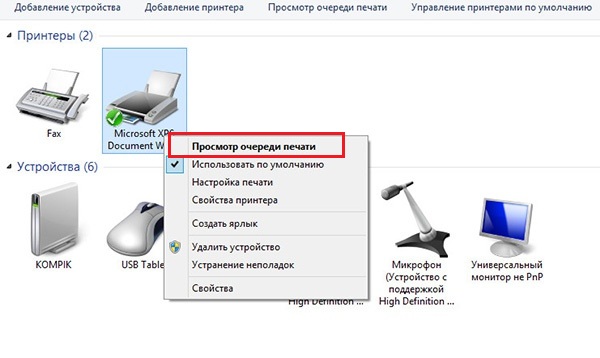
- Wyświetlone okno będzie wymienione listę dokumentów przygotowanych do wysyłania na papierze. W górnej linii menu przejdź do sekcji „drukarka” i wybierz „Wyczyść zakład drukowania”.
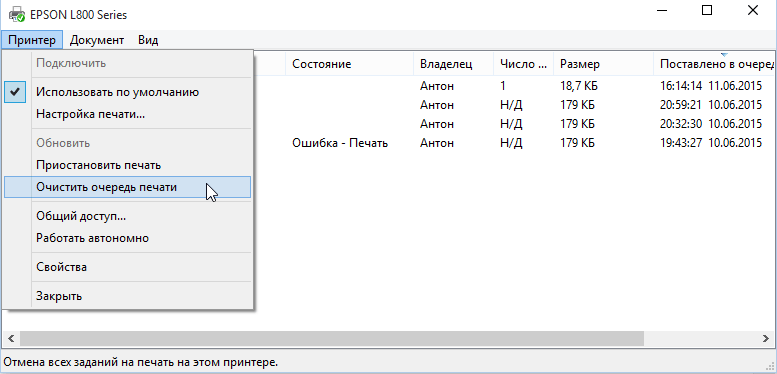
Jeśli kolejka nie zniknie, a dokumenty są wyświetlane, spróbuj zrobić to ręcznie, wybierając osobno każdy element z listy, a następnie odwołaj z kolejki.
Alternatywna metoda polega na tworzeniu pliku pakietu zawierającego sekwencję poleceń:
- Na pulpicie utwórz dokument tekstowy o dowolnej nazwie. Wejdź do tego.
Wprowadź następujące polecenia skryptu:Net Stop Spooler
Del %SystemRoot %\ System32 \ Spool \ Printers*.Spl
Del %SystemRoot %\ System32 \ Spool \ Printers*.Shd
Net Start Spooler - Teraz utworzony skrypt należy zapisać ze specjalnym rozszerzeniem pliku. Aby to zrobić, wybierz „Plik”, a następnie element „Zapisz jako”.
- Parametr „Nazwa pliku” została zmieniona, aby po nazwie pojawiła się punkt i rozszerzenie .Nietoperz, to znaczy w końcowym wyniku, aby wyglądać tak - „printjobscleaning.Nietoperz ".
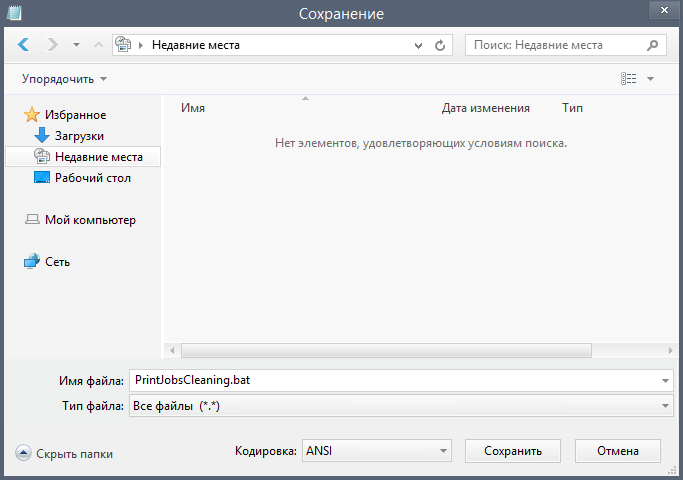
- Kliknij „Zapisz”. Teraz utworzony dokument musi zostać uruchomiony w imieniu administratora, w przeciwnym razie zespoły konsolowe mogą działać niepoprawnie.
Trzecia metoda jest stosowana, jeśli kolejka nie jest usuwana przez żaden z proponowanych algorytmu. Ta sytuacja jest poprawiona przez przymusowy zatrzymanie usługi dyspozytora drukarki, a odbywa się to w następujący sposób:
- Otwórz okno Windowser, wypełniając klawiatury CTRL + Shift + ESC (jednocześnie naciskając trzy przyciski) lub Ctrl + Alt + Delete (tutaj w opcjach interfejsu Windows należy wybrać element uruchomienia dyspozytora).
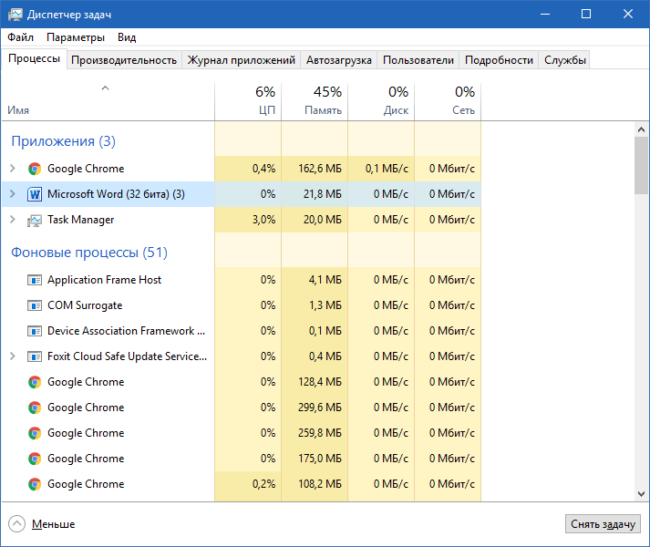
- Przejdź do sekcji „Service”, otwierając odpowiednią kartę z tą nazwą. Teraz, na liście podświetlonej, musisz wykryć i wybrać element o nazwie „Spol”, warunek powinien być „wykonany” (w przeciwnym razie powie, że podczas pracy była awaria, w każdym razie wykonać następujące punkty zgodnie z instrukcjami).
- Kliknij prawym przyciskiem myszy, zadzwoń do menu kontekstowego POP i znajdź w nim element „Stop Service”.
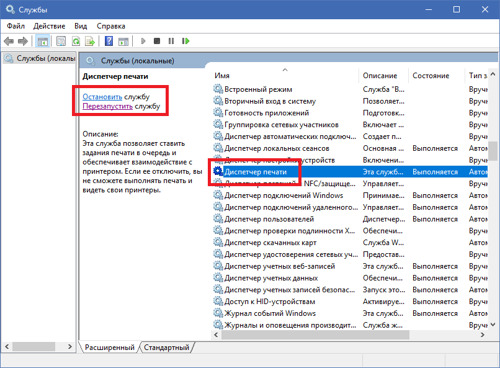
- Teraz musisz otworzyć przewodnik (dowolny folder na komputerze), a następnie przejść do katalogu „C: \ Windows \ System32 \ Spool \ Printers”. Można to zrobić jako ręcznie, otwierając folder za folderem lub poprzez wkładanie adresu w wierszu wyszukiwania (po jego wyczyszczeniu).
- Usuń wszystkie pliki z tego folderu, które mają rozszerzenie SPL i SHD. Następnie wróć do okna menedżera usług i przywróć poprzedni tryb serwisowy (szpula), wybierając go z listy, a następnie naciśnij PKM i wybierz „Uruchom”.
Jeśli czyszczenie linii drukowanej, a także ponownego uruchomienia dyspozytora drukowania, nie pomaga, użyj metod opisanych dalej w artykule.
Wyeliminowanie problemu za pomocą systemu Windows
Jeśli jesteś przekonany, że drukarka jest połączona, a jedzenie i papier nie muszą być serwowane, a drukarka nie chce drukować, chociaż jest farba, a także zbadała prawdopodobne przyczyny, spróbuj użyć standardowych środków eliminowanie awarii okien.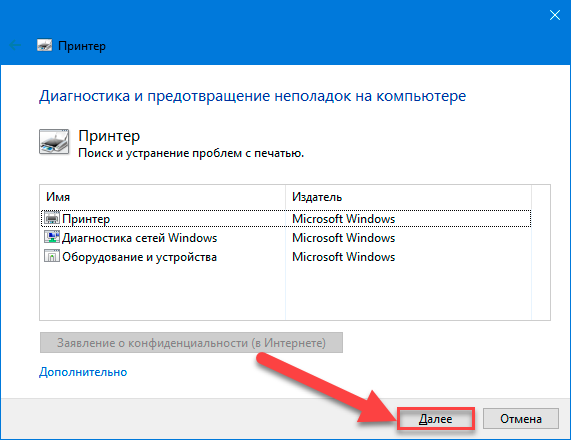
Aby to rozpocząć, potrzebujesz:
- Otwórz menu Start, przejdź do panelu sterowania. Na liście elementów znajdź sekcję „Urządzenia i drukarki” (lub „Drukarki i skanery”).
- Wybierz drukarkę z listy, a następnie kliknij prawym przyciskiem myszy i użyj „Eliminacji problemów”.
- Zacznie się automatyczna diagnoza problemów związanych z urządzeniem. Jeśli zostaną znalezione jakiekolwiek awarie, system ogłosi listę potencjalnych problemów i rozwiązań, na przykład „sprawdź dostępność urządzenia”, co oznacza niemożność wykrycia drukarki podłączonej do komputera. A także listę działań, jeśli zostanie znaleziony błąd programu.
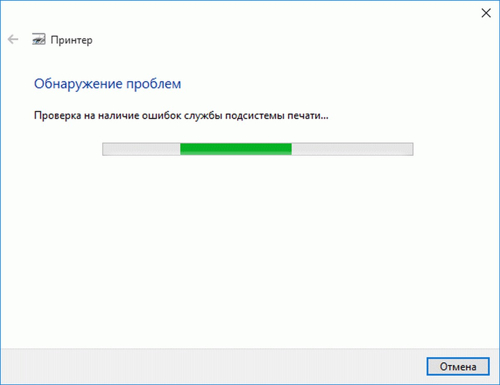
- Postępuj zgodnie z instrukcjami zaproponowanymi przez układ w celu wyeliminowania awarii.
Co zrobić, jeśli dokumenty słów nie są drukowane
Aby upewnić się, że absolutnie wszelkie teksty nie są drukowane, użyj oficjalnych instrukcji, aby sprawdzić funkcję drukowania:
- Utwórz nowy dokument w Word. Enter = rand (10) i naciśnij klawisz Enter, po czym na bieżącym arkuszu pojawi się 10 akapitów próbki tekstowej.
- Spróbuj wydrukować ten arkusz, a jeśli możesz to zrobić, dodaj trochę obrazu i spróbuj zastosować różne czcionki, a także wstaw tabelę lub obiekt „Figury”.
- Spróbuj ponownie uruchomić pieczęć. Jeśli wszystko działa normalnie, nie musisz ponownie zainstalować sterowników ani Microsoft Office.
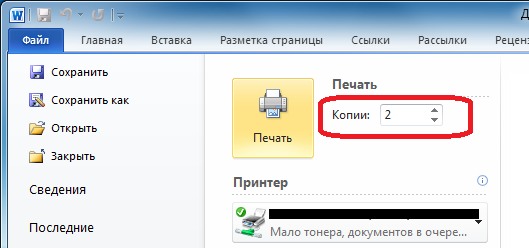
Jeśli po teście stwierdzono, że funkcja drukowania działa, dokument, który próbowałeś wydrukować wcześniej, jest uszkodzony. Zawiera uszkodzone obrazy lub czcionki. Dlatego spróbuj się ich pozbyć, zapisz dokument, a następnie ponownie uruchom pieczęć.
Jeśli drukarka nie drukuje dokumentów Word, spróbuj najpierw znaleźć przyczynę, a następnie użyj dowolnych rozwiązań, aby wyeliminować ten problem. Użyj metod z artykułu, aby poradzić sobie z tym problemem.
Rozwiązywanie problemów sprzętu
Być może system nawet nie widzi podłączonej drukarki. Upewnij się, że drukarka i komputer są prawidłowo podłączone, a także stosowany kabel kompatybilny (o którym przewód należy użyć na początku artykułu).
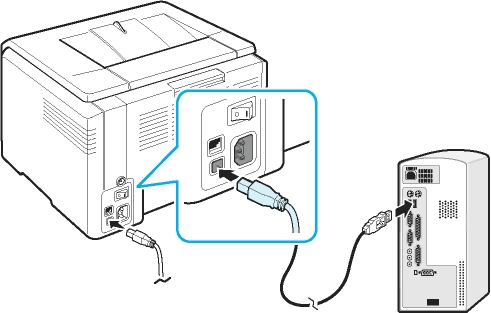
Być może drukarka rozbiła się lub nie powiodła się. Można to określić w defektach, które niedawno powstały: urządzenie zaczęło się oświetlić, czyli papierze Mash, zatrzymało strony drukowania z tekstem (zamiast ich czysty arkusze wychodzą bez śladów farby), toner nie jest przymocowany i podobne nieprawidłowe funkcje. Jeśli tak, należy zastosować do odpowiedniego opisu odkrytych problemów w celu naprawy, a nawet kupić nową drukarkę.
Sprawdź również, czy wkłady drukarki odrzutowej są instalowane zgodnie z ich kolorami w przewozu. Nawet niewielka gra nie powinna być dozwolona, ale zlokalizowanie tak mocno, jak to możliwe z kontaktami. Możesz pomóc w tym w wkładkach tekturowych, które pomogą przeprowadzić instalację wysokiej jakości.

Mamy nadzieję, że artykuł był przydatny, a poprzednie funkcjonowanie drukarki zostało przywrócone. Zostaw swój komentarz lub życzę projektu za pomocą poniższego formularza.

